فہرست کا خانہ
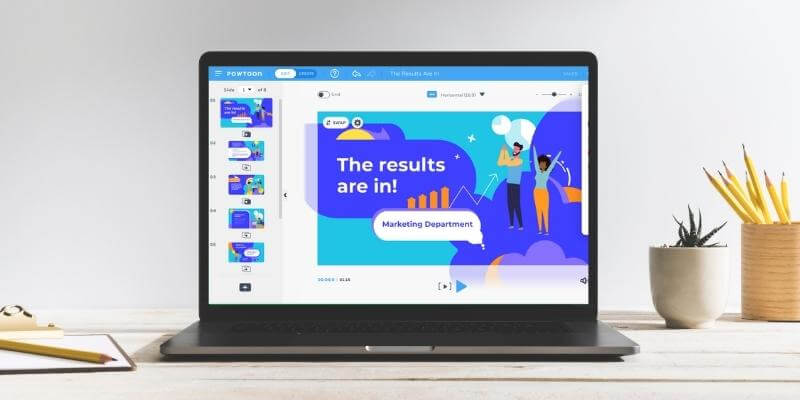
پاؤٹون
مؤثریت: اگر آپ اس کے ٹیمپلیٹس قیمتسے آگے بڑھیں تو یہ پروگرام ورسٹائل ہے: کچھ مفت رسائی، لیکن بہت زیادہ سبسکرپشن پر مبنی آسانی استعمال کریں: صاف اور بدیہی انٹرفیس سپورٹ: بہت سارے کمیونٹی وسائل اور آفیشل سپورٹ میٹریلخلاصہ
اگر آپ کسی ایسے پروگرام کی تلاش کر رہے ہیں جس کے ساتھ شروع کرنا آسان ہو اور جس میں ترقی کی بہت گنجائش ہو، تو پاوٹون ایک بہترین شرط ہے۔ ٹولز کی صف اور صاف انٹرفیس قیمتی خصوصیات ہیں، اور پروگرام میں آپ کو بیک اپ کرنے کے لیے کافی مدد حاصل ہے۔ مارکیٹنگ سے لے کر ذاتی استعمال تک، یہ ایک بہت ہی قابل رسائی پلیٹ فارم ہے۔
میں Powtoon کی سفارش کسی ایسے شخص کو کروں گا جو اینیمیٹڈ ویڈیوز بنانے کا آسان طریقہ تلاش کر رہا ہے اور اس کے پاس بجٹ ہے جو انہیں مفت پلان سے آگے بڑھنے کی اجازت دیتا ہے۔ سافٹ ویئر کا استعمال ایک خوشگوار تجربہ ہے اور یہ اچھے معیار کے پروجیکٹ تیار کرتا ہے۔
مجھے کیا پسند ہے : صاف اور استعمال میں آسان انٹرفیس۔ ٹولز اور ٹیمپلیٹس کا ایک مجموعہ پیش کرتا ہے۔ متعلقہ اور amp کا اچھا مجموعہ جدید میڈیا/کلپارٹ۔ زبردست تعاون (کمیونٹی کے وسائل کی کافی مقدار)۔
جو مجھے پسند نہیں ہے : بہت سارے پے وال مواد۔ سبسکرپشن کی قیمتوں کا ڈھانچہ اسے اپنے حریفوں کے مقابلے مہنگا بنا دیتا ہے۔
4 Get PowtoonPowtoon کیا ہے؟
یہ ایک ویب پر مبنی پروگرام ہے جس کا استعمال انٹرایکٹو پریزنٹیشنز اور وضاحت کنندہ طرز کی ویڈیوز بنانے کے لیے کیا جا سکتا ہے۔ اس میں اکثر استعمال ہوتا ہے۔آبجیکٹ۔
ایکسپورٹ فنکشنلٹیز
پاوٹون کے پاس ایکسپورٹ آپشنز کی کافی اچھی رینج دستیاب ہے، ان تک رسائی کے چند طریقے ہیں۔
سب سے تیز آپ کی ہوم اسکرین سے ہے۔ پاوٹون پر آپ کے ہر پروجیکٹ کے لیے، دائیں جانب نیلے رنگ کا "Export" بٹن ہونا چاہیے۔
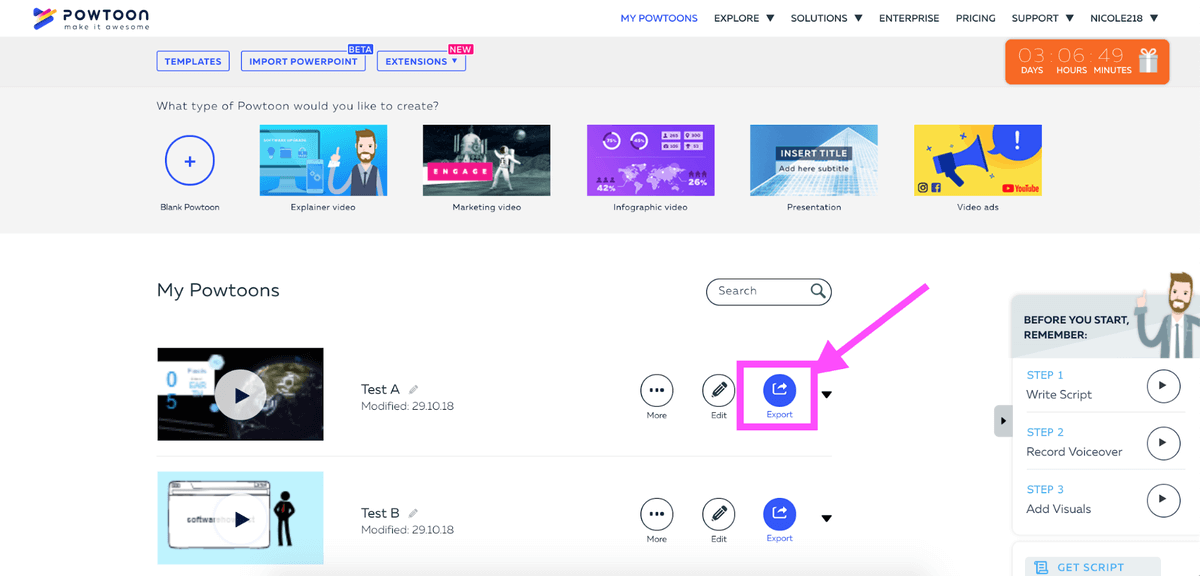
اگر آپ کسی پروجیکٹ میں ترمیم کرنے کے بیچ میں ہیں، تو آپ "Preview and Export" کا استعمال کر سکتے ہیں۔ اس کے بجائے بٹن۔

ایک بار جب آپ برآمد کرنے کے لیے تیار ہو جائیں گے تو دونوں طریقے آپ کو ایک ہی جگہ پر لے جائیں گے۔ ایکسپورٹ مینو کو دو اہم حصوں میں تقسیم کیا گیا ہے: اپ لوڈ اور ڈاؤن لوڈ۔
اپ لوڈ پیج پر، آپ کو اپنی ویڈیو یوٹیوب، سلائیڈ شیئر (مفت صارفین کے لیے مقفل)، Vimeo، Wistia، HubSpot پر بھیجنے کے اختیارات ملیں گے۔ ، اور Facebook اشتہارات مینیجر۔ ذاتی پاوٹون پلیئر پیج بنانے کے لیے ایک خاص آپشن بھی ہے۔ اگر آپ اس اختیار کا انتخاب کرتے ہیں، تو آپ کی ویڈیو یوٹیوب جیسی سروس کے بجائے Powtoon کی طرف سے ہوسٹ کی جائے گی۔
Powtoon کے ساتھ میزبانی کردہ ویڈیوز ٹویٹر، LinkedIn، Google+، یا ای میل پر سرایت کرنے کے لیے اضافی اختیارات حاصل کریں گے (لیکن آپ اگر آپ اس کے بجائے یوٹیوب پر اپ لوڈ کرتے ہیں تو یہ خود کریں۔
اگر آپ اپ لوڈ کرنے کے لیے ڈاؤن لوڈ کرنے کو ترجیح دیتے ہیں، تو آپ پاورپوائنٹ (PPT) یا پی ڈی ایف فائل کے طور پر برآمد کرنے کا انتخاب کرسکتے ہیں اگر آپ کے پاس مفت اکاؤنٹ ہے، یا ایک MP4 اگر آپ کے اکاؤنٹ کی ادائیگی کی جاتی ہے۔
اس سے کوئی فرق نہیں پڑتا ہے کہ آپ کون سا ایکسپورٹ آپشن منتخب کرتے ہیں، آپ جس اکاؤنٹ کے لیے ادائیگی کرتے ہیں اس کی بنیاد پر آپ پر کچھ پابندیاں لگ سکتی ہیں۔ مفت صارفین کے پاس سب سے زیادہ ہے۔محدود اختیارات، لیکن یہاں تک کہ کچھ معاوضہ استعمال کرنے والے صارفین اب بھی واٹر مارکنگ کا تجربہ کریں گے اگر وہ پہلے ہی مہینے کے دوران بہت زیادہ ویڈیوز برآمد کر چکے ہیں۔ ویڈیو پر معیار کی حدیں بھی ہیں — آپ جتنی کم ادائیگی کریں گے، آپ کے ویڈیوز کو مکمل HD کوالٹی میں ایکسپورٹ کرنے کے لیے اتنا ہی چھوٹا ہونا چاہیے (مفت اکاؤنٹس صرف SD میں ایکسپورٹ کیے جا سکتے ہیں)۔
مجموعی طور پر، Powtoon کے پاس ہے۔ برآمدی اختیارات کی ایک اچھی صف دستیاب ہے، لیکن ان کا بہترین استعمال کرنے کے لیے، آپ کو ایک ادا شدہ منصوبہ کی ضرورت ہوگی۔ مفت پلان کے صارفین کے پاس محدود اختیارات ہوتے ہیں، اور واٹر مارک ایک بڑا منفی پہلو ہے۔
میرے جائزے کی درجہ بندی کے پیچھے وجوہات
اثر: 4/5
پاؤٹون متحرک ویڈیوز اور پیشکشیں بنانے کے لیے ایک بہترین ٹول ہے۔ یہ ٹولز کے استعمال میں آسان سوٹ کے ساتھ ساتھ متعدد ٹیمپلیٹس بھی پیش کرتا ہے جو آپ کو کسی پروجیکٹ کو کامیابی کے ساتھ مکمل کرنے میں مدد کرے گا۔ چونکہ آپ اپنا میڈیا بھی اپ لوڈ کر سکتے ہیں، یہ تقریباً لامحدود ہے۔ تاہم، زیادہ تر صارفین کا ٹیمپلیٹس پر بہت زیادہ انحصار ہوگا، جو اس کی صلاحیت پر تھوڑا سا کیپ رکھتا ہے۔
قیمت: 3/5
اگر آپ صرف Powtoon کو مختصر وقت کے لیے استعمال کرنے کا منصوبہ ہے، سبسکرپشن ماڈل آپ کو مختصر مدت کے لیے کم قیمت فراہم کر کے فائدہ پہنچا سکتا ہے۔ تاہم، اگر آپ اسے چند مہینوں سے زیادہ استعمال کرنے کا ارادہ رکھتے ہیں تو شاید آپ کو قیمت میں قدرے کمی محسوس ہوگی۔ اگرچہ آپ کو بہت سارے اعلیٰ معیار کے مواد تک رسائی حاصل ہوتی ہے، یہاں تک کہ ادا شدہ منصوبوں میں بھی برآمدات اور ویڈیو کے معیار پر پابندیاں ہوتی ہیں، جو کہ بہت بڑی بات ہے۔سنگل پرچیز مسابقتی پروگراموں کے مقابلے میں گھسیٹیں۔
استعمال میں آسانی: 4/5
پاؤٹون کافی عرصے سے چل رہا ہے، اور پلیٹ فارم واضح طور پر کئی مراحل سے گزر چکا ہے۔ متعلقہ اور استعمال میں آسان رہنے کے لیے اپ ڈیٹس۔ یہ پروگرام کے لیے ایک بہترین علامت ہے اور اس کے ساتھ کام کرنا بہت آسان بناتا ہے کیونکہ ہر چیز صاف اور جدید ہے۔ ایڈیٹر لے آؤٹ کسی بھی دوسرے اینیمیشن پروگرام سے بہت ملتا جلتا ہے جسے آپ نے استعمال کیا ہو، اور یہ ابتدائیوں کے لیے سمجھنا آسان ہے۔
سپورٹ: 5/5
کیونکہ پاوٹون نے تھوڑی دیر کے لئے آس پاس رہا ہے، وہاں بہت سارے کمیونٹی وسائل دستیاب ہیں۔ اگرچہ ان میں سے بہت سارے پرانے ورژن کے لیے ہیں، لیکن زیادہ تر علم قابل منتقلی ہے۔ مزید برآں، پاوٹون کے پاس تحریری سبق کا اپنا سیٹ ہے جو راستے میں آپ کی مدد کر سکتا ہے۔ ان کو موجودہ ورژن میں اپ ڈیٹ کیا گیا ہے۔ FAQ سیکشن بہت مضبوط ہے، اور سپورٹ ٹیم ای میلز کا فوری اور واضح جواب دیتی ہے۔
پاوٹون متبادل
وضاحت (معاوضہ، میک اور پی سی)
ان کے لیے جو اینیمیشن کے پہلو سے زیادہ سے زیادہ فائدہ اٹھانا چاہتے ہیں چیزیں، Explaindio 3.0 ایک ممکنہ متبادل ہے۔ اگرچہ اس کی کچھ حدود ہیں جیسے کہ ایک مشکل یوزر انٹرفیس اور آزاد میڈیا کی ایک محدود لائبریری، یہ اپنے کچھ حریفوں کے مقابلے میں زیادہ حد تک کنٹرول پیش کرتا ہے۔
<1آپ ہمارا تفصیلی Explaindio جائزہ یہاں پڑھ سکتے ہیں۔Microsoft PowerPoint (معاوضہ، Mac/Windows)
اگر آپ Powtoon کو بنیادی طور پر پریزنٹیشنز کے لیے استعمال کرنے کا سوچ رہے تھے، تو PowerPoint آپ کے لیے ایک بہتر انتخاب۔ یہ پروگرام پریزنٹیشنز بنانے کے لیے معیاری سافٹ ویئر رہا ہے جب سے یہ پہلی بار 1987 میں ریلیز ہوا تھا اور اس کے بعد سے بہت سے اپ ڈیٹس اور جدید کاری سے گزر چکا ہے۔
اس میں وہ تمام ٹولز ہیں جن کی آپ کو متحرک اثرات یا صاف سلائیڈز بنانے کے لیے ضرورت ہے، نیز ٹیمپلیٹس کی ایک بہت بڑی لائبریری ہے جو کمیونٹی کی گذارشات کے ساتھ مسلسل بڑھائی جاتی ہے۔ طلباء اپنے اسکول سے پاورپوائنٹ مفت حاصل کر سکتے ہیں، اور انٹرپرائز لیول کے صارفین کو معلوم ہو سکتا ہے کہ ان کی کمپنی بھی یہ سافٹ ویئر پیش کرتی ہے۔ گھریلو صارفین کو مائیکروسافٹ آفس سبسکرپشن کو دیکھنے کی ضرورت ہوگی، لیکن یہ آپ کو ورڈ، ایکسل اور دیگر پروگراموں تک رسائی فراہم کرتے ہیں اور ساتھ ہی بہت کم سالانہ قیمت پر۔
گوگل سلائیڈز (مفت۔ , ویب پر مبنی)
کیا پاورپوائنٹ اچھا لگتا ہے، لیکن آپ اس کی ادائیگی میں دلچسپی نہیں رکھتے؟ Google Slides ایک ویب پر مبنی پلیٹ فارم ہے جو آفس پروگراموں کے G-Suite کا حصہ ہے۔ یہ استعمال کرنے کے لیے مکمل طور پر مفت ہے اور اس میں پاورپوائنٹ جیسی زیادہ تر خصوصیات شامل ہیں۔
جبکہ ٹیمپلیٹ لائبریری تھوڑی چھوٹی ہے، اگر آپ کچھ مخصوص تلاش کر رہے ہیں تو آن لائن بہت سارے وسائل دستیاب ہیں۔ آپ Google Slides سائٹ پر جا کر یا یہاں سے "Slides" کو منتخب کر کے Google Slides حاصل کر سکتے ہیں۔آپ کے Google اکاؤنٹ پر گرڈ مینو۔
Prezi (Freemium, Web-based App)
Prezi دستیاب سب سے منفرد پیشہ ورانہ پیشکش پروگراموں میں سے ایک ہے۔ آپ کو عددی، لکیری انداز میں سلائیڈز پیش کرنے پر مجبور کرنے کے بجائے، یہ آپ کو عام طور پر پیش کرنے اور حیرت انگیز گرافکس کے ساتھ مخصوص حصوں میں جانے کی اجازت دیتا ہے۔ جب آپ پریزی کے ساتھ سلائیڈز بناتے ہیں، تو آپ کنکشن کا ایک ویب بھی بنا سکتے ہیں تاکہ ایک سلائیڈ پر کسی عنصر پر کلک کرنے سے متعلقہ، مزید تفصیلی ذیلی سلائیڈ پر ری ڈائریکٹ کیا جا سکے۔
مثال کے طور پر، آپ کی "حتمی سوالات" سلائیڈ میں "لاگت کا تجزیہ"، "انتظام"، اور "تعینات" کے لیے چھوٹے ذیلی سرخی شامل ہو سکتے ہیں جو آپ کو پوری پیشکش کو پلٹائے بغیر آسانی سے سوالات کے جوابات دینے کی اجازت دے گا۔ ان لوگوں کے لیے جو اس کے لیے ادائیگی نہیں کرنا چاہتے، پریزی ٹیمپلیٹس اور مکمل ایڈیٹنگ تک رسائی کے ساتھ مکمل مفت درجے کی پیشکش کرتا ہے۔ واحد منفی پہلو ایک چھوٹا سا واٹر مارک اور پریزنٹیشن ڈاؤن لوڈ کرنے سے قاصر ہے۔ تاہم، بامعاوضہ منصوبے کافی سستے ہیں اور جلد ہی اس کی اصلاح کر دیں گے۔
را شارٹس (فریمیم، ویب پر مبنی)
پاوٹون کی طرح، را شارٹس ایک فری میم ہے، ویب- پر مبنی پروگرام. یہ بنیادی طور پر ٹیمپلیٹس، پہلے سے تیار کردہ اشیاء، ٹائم لائن اور دیگر خصوصیات کا استعمال کرتے ہوئے متحرک تصاویر (پریزنٹیشنز نہیں) بنانے پر مرکوز ہے۔ آپ ضرورت کے مطابق اپنے اثاثے بھی درآمد کر سکتے ہیں۔ Raw Shorts میں ڈریگ اینڈ ڈراپ انٹرفیس ہے۔ صارفین مفت میں شروع کر سکتے ہیں، لیکن ان خصوصیات تک رسائی کے لیےآپ کو اس پروگرام کو مکمل طور پر استعمال کرنے کی اجازت دے گا جس کی آپ کو ماہانہ رکنیت یا فی ایکسپورٹ کے لیے ادائیگی کرنے کی ضرورت ہوگی۔
مزید اختیارات کے لیے آپ ہمارے بہترین وائٹ بورڈ اینیمیشن سافٹ ویئر راؤنڈ اپ پر بھی ایک نظر ڈال سکتے ہیں۔<2
نتیجہ
پاؤٹون ایک اینیمیشن اور پریزنٹیشن پروگرام ہے جسے مزید انٹرایکٹو اور پرکشش مواد بنانے کے لیے استعمال کیا جا سکتا ہے۔ یہ کارٹون، انفوگرافکس، اور وائٹ بورڈز سمیت متعدد اینیمیشن اسٹائل پیش کرتا ہے۔ یہ پروگرام ویب پر مبنی ہے، لہذا آپ انٹرنیٹ کنکشن اور فلیش کے ساتھ کسی بھی کمپیوٹر سے اپنے پروجیکٹس تک رسائی حاصل کر سکتے ہیں۔
میڈیا لائبریری، مختلف خصوصیات اور صاف ستھرا انٹرفیس کے ساتھ مکمل، پاوٹون ایک بہترین ثابت ہو سکتا ہے۔ ٹول اگر آپ مارکیٹنگ یا تعلیمی مواد بنانا چاہتے ہیں۔ یہ سبسکرپشن پر مبنی رسائی کا منصوبہ استعمال کرتا ہے حالانکہ یہ ایک مفت منصوبہ پیش کرتا ہے جو آپ کو سب سے پہلے سب کچھ آزمانے کی اجازت دیتا ہے۔
پاؤٹون حاصل کریںتو، ایسا کریں۔ کیا آپ کو یہ پاوٹون جائزہ کارآمد لگتا ہے؟ ذیل میں ایک تبصرہ چھوڑیں۔
مارکیٹنگ اور تعلیم لیکن اس میں مختلف قسم کی صلاحیتیں ہیں۔کیا پاوٹون مفت ہے؟
نہیں، ایسا نہیں ہے۔ جب کہ آپ Powtoon مفت میں استعمال کر سکتے ہیں، آپ کے اختیارات بہت محدود ہوں گے۔ ان کا مفت منصوبہ صرف معیاری تعریف میں اور 3 منٹ تک کی لمبائی میں ویڈیوز کی اجازت دیتا ہے۔ اس کے علاوہ، آپ کے ویڈیوز کو واٹر مارک کیا جائے گا۔
آپ انہیں MP4 فائلوں کے طور پر برآمد نہیں کر سکتے یا ناپسندیدہ لوگوں کو انہیں دیکھنے سے روکنے کے لیے لنک تک رسائی کا انتظام نہیں کر سکتے۔ مفت منصوبہ آپ کو پروگرام کو آزمانے کا موقع فراہم کرے گا، لیکن حقیقت میں، آپ کو کام کرنے کے لیے ادا شدہ منصوبوں میں سے ایک ($20/مہینہ سے شروع) کی ضرورت ہوگی۔ تو Powtoon مفت نہیں ہے اور اس میں پیسے خرچ ہوتے ہیں۔
کیا پاوٹون استعمال کرنا محفوظ ہے؟
جی ہاں، پاوٹون اچھی شہرت کے ساتھ ایک محفوظ پروگرام ہے۔ یہ تقریباً 2011 سے جاری ہے، اور اس وقت تک بہت سی ممتاز ٹیک سائٹس نے اس کی خدمات کا جائزہ لیا ہے اور انہیں استعمال کرنے کے لیے محفوظ پایا ہے۔
اس کے علاوہ، جب آپ پاوٹون سائٹ پر جائیں گے تو آپ دیکھیں گے کہ یہ ایک "HTTPS" استعمال کرتا ہے۔ کنکشن، جو کہ "HTTP" کا محفوظ اور محفوظ ورژن ہے۔ اس کا مطلب ہے کہ کوئی بھی حساس ڈیٹا، جیسا کہ کریڈٹ کارڈ کی معلومات، سائٹ سے گزرنے پر محفوظ اور نجی ہوتا ہے۔
کیا پاوٹون ڈاؤن لوڈ کیا جا سکتا ہے؟
نہیں، آپ نہیں کر سکتے۔ پاوٹون ڈاؤن لوڈ کریں۔ یہ ایک آن لائن، ویب پر مبنی ایپ ہے۔ اگرچہ آپ انٹرنیٹ کنکشن کے ساتھ کسی بھی ڈیوائس سے اس تک رسائی حاصل کر سکتے ہیں، لیکن آپ اسے بطور ایپلیکیشن ڈاؤن لوڈ نہیں کر سکتے۔
تاہم، آپ اپنی مکمل شدہ ویڈیوز ڈاؤن لوڈ کر سکتے ہیں اورپیشکشیں اگر آپ کے پاس بامعاوضہ منصوبہ ہے تو ان کو ویب سروس سے بطور فائل ایکسپورٹ کیا جا سکتا ہے۔ مفت پلان استعمال کرنے والے اپنی Powtoon تخلیقات برآمد نہیں کر سکتے۔
آپ Powtoon کو کیسے استعمال کرتے ہیں؟
پاؤٹون استعمال کرنے کے لیے، آپ کو پہلے ان کی سائٹ پر سائن اپ کرنے کی ضرورت ہوگی۔ . ایک بار جب آپ اکاؤنٹ بنا لیتے ہیں، تو Powtoon آپ سے پوچھے گا کہ آپ کا پلیٹ فارم استعمال کرنے کا بنیادی مقصد کیا ہے۔
وہاں سے، آپ کو ہوم اسکرین پر بھیجا جائے گا۔ پاوٹون کو ترتیب دیتے وقت میں نے "ذاتی" کا انتخاب کیا۔ اوپری حصے میں، آپ کو Powtoon کی مرکزی سائٹ جیسے "Explore" اور "pricing" کے ٹیبز نظر آئیں گے۔ براہ راست نیچے ایک افقی بار ہے جس میں آپ کو شروع کرنے کے لیے کچھ ٹیمپلیٹس ہیں۔ اور اس کے نیچے، آپ کے بنائے ہوئے تمام مختلف ویڈیوز یا سلائیڈ شوز کو ذخیرہ کرنے کے لیے ایک ٹائل ویو ایریا ہے۔
پاؤٹون کے ساتھ شروعات کرنے کے لیے، آپ ٹیمپلیٹ لائبریری سے ٹیمپلیٹ کا انتخاب کرسکتے ہیں یا اس کا استعمال کرتے ہوئے ایک خالی پروجیکٹ بنا سکتے ہیں۔ نیلے رنگ کا "+" بٹن۔ اگر چیزیں تھوڑی غیر واضح لگتی ہیں، تو آپ آسانی سے وسائل تلاش کر سکتے ہیں جیسے کہ یہ یوٹیوب ویڈیو جو آپ کو شروع کر دے گا۔ پاوٹون نے آفیشل تحریری سبق کا ایک سیٹ بھی جاری کیا ہے جو آپ کو آفیشل سائٹ پر مل سکتا ہے۔
اس پاوٹون ریویو کے لیے مجھ پر کیوں بھروسہ کریں
میرا نام نکول پاو ہے اور آپ کی طرح، میں ہمیشہ ایپ خریدنے یا کسی بھی قسم کے اکاؤنٹ کے لیے سائن اپ کرنے سے پہلے میں جاننا چاہتا ہوں کہ میں کیا حاصل کر رہا ہوں۔ سب کے بعد، پوری ویب پر اور بعض اوقات بہت سی خاکے یا ناقابل اعتبار سائٹس موجود ہیں۔یہ فیصلہ کرنا مشکل ہے کہ کیا آپ واقعی وہی حاصل کرنے جا رہے ہیں جس کی تشہیر کی گئی ہے۔
اسی لیے میں سافٹ ویئر کے جائزے لکھ رہا ہوں۔ یہاں جو کچھ لکھا گیا ہے وہ براہ راست میرے اپنے تجربے سے آتا ہے جو پاوٹون کو آزما رہا ہے۔ میں Powtoon کی طرف سے توثیق نہیں کرتا ہوں، لہذا آپ اعتماد کر سکتے ہیں کہ یہ Powtoon جائزہ غیر جانبدارانہ ہے۔ اسکرین شاٹس سے لے کر وضاحتوں تک، سب کچھ میرے ذریعہ کیا جاتا ہے۔ میرے اکاؤنٹ سے یہ اسکرین شاٹ میرے ارادوں کو صاف کرنے میں بھی مدد کر سکتا ہے:
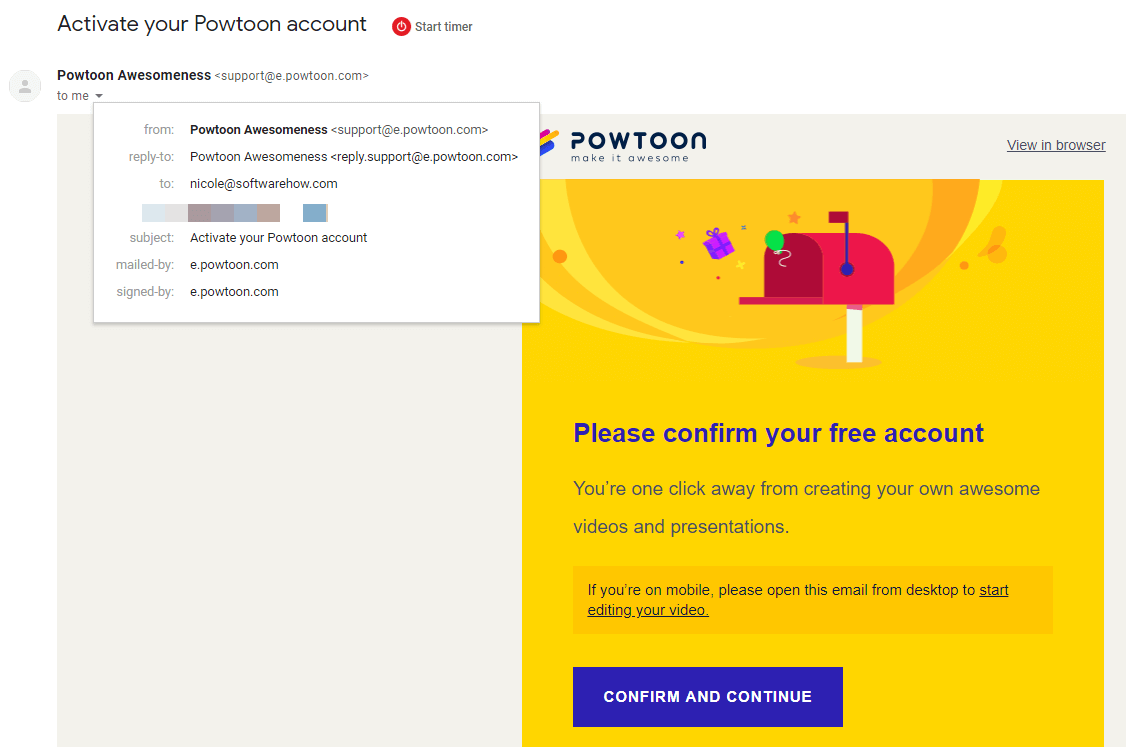
آخری لیکن کم از کم، میں نے ای میل کے ذریعے پاوٹون سپورٹ ٹیم سے رابطہ کیا۔ ان کا جواب فوری اور واضح تھا۔ آپ ذیل میں "میرے جائزے کی درجہ بندی کے پیچھے وجوہات" کے سیکشن سے اس کے بارے میں مزید جان سکتے ہیں۔
پاوٹون کا تفصیلی جائزہ
میں نے پروگرام کے کام کرنے کے طریقہ کو محسوس کرنے کے لیے تھوڑی دیر کے لیے پاوٹون کا استعمال کیا اور افعال. یہاں مختلف خصوصیات اور ان کے کام کرنے کے طریقہ کار کی ایک خرابی ہے:
ٹیمپلیٹس
ٹیمپلیٹس پاوٹون کی بنیاد ہیں — جو اچھے اور برے دونوں ہو سکتے ہیں۔ ٹیمپلیٹس کی تین قسمیں ہیں: کام، تعلیم، اور ذاتی۔ مزید برآں، ٹیمپلیٹس مختلف پہلوؤں کے تناسب میں آ سکتے ہیں — اس سے مراد حتمی ویڈیو کے سائز اور اس کے طول و عرض ہیں۔ مثال کے طور پر، ایک 16:9 ویڈیو وہ ہے جس کی آپ معیاری افقی ویڈیو یا پیشکش کے لیے توقع کریں گے، لیکن Powtoon کے پاس کچھ ٹیمپلیٹس بھی ہیں جو 1:1 (مربع) ہیں اگر آپ سوشل میڈیا کے لیے ویڈیو بنانا چاہتے ہیں۔
<1سبھی)، یہاں کچھ مختلف چیزیں چل رہی ہیں۔ دکھائے گئے مختلف ٹیمپلیٹس کے علاوہ، آپ کچھ ٹیمپلیٹس پر سرخ مربع دیکھ سکتے ہیں جو کہتا ہے "35 سیکنڈ یوٹیوب اشتہار" یا "10 سیکنڈ یوٹیوب اشتہار"۔ دیگر ٹیمپلیٹس کہتے ہیں "اسکوائر" اور ایک چھوٹے نیلے بینر پر Facebook کا آئیکن ہوتا ہے۔یہ ٹیگز اس بات کی نشاندہی کرنے میں مدد کرتے ہیں کہ Powtoon بہت مخصوص حالات کے لیے ٹیمپلیٹس بناتا ہے۔ یہ سب سے پہلے بہت اچھا ہے، لیکن ایک ٹیمپلیٹ صرف آپ کو حاصل کر سکتا ہے. ٹیمپلیٹس کی عمر محدود ہے کیونکہ آپ شاید انہیں نئے ویڈیوز کے لیے دوبارہ استعمال نہیں کرنا چاہیں گے۔ مزید برآں، کچھ اتنے مخصوص ہوتے ہیں جب تصور دلچسپ لگتا ہے تب بھی ان کا استعمال نہیں کیا جا سکتا۔ مثال کے طور پر، "فنانشل DJ" ٹیمپلیٹ کا پس منظر صاف ہے، لیکن یہ صرف 12 سیکنڈ لمبا ہے اور اس میں حسب ضرورت تصویر کے لیے صرف ایک جگہ ہے۔
مجموعی طور پر، ٹیمپلیٹس اچھی طرح سے بنائے گئے ہیں، لیکن آپ کو اگر آپ واقعی اپنا برانڈ/اسٹائل تیار کرنا چاہتے ہیں تو ان سے آگے بڑھیں۔
اگر آپ کسی ٹیمپلیٹ کو بالکل استعمال نہ کرنے کا انتخاب کرتے ہیں، تو آپ کو اس کی بجائے یہ اسکرین نظر آئے گی:
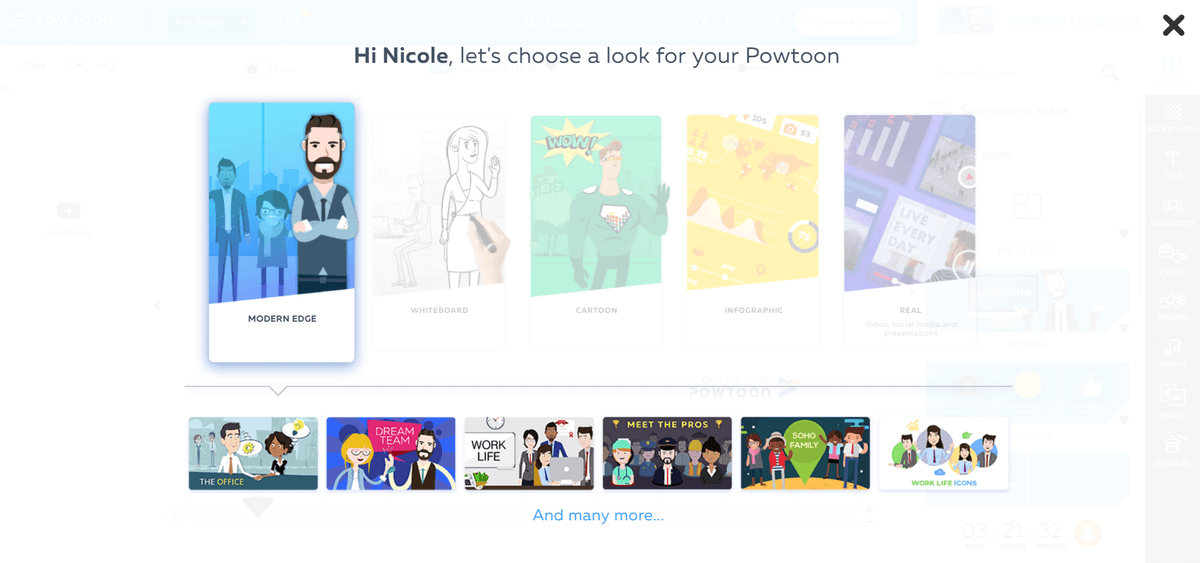
The آپ جو آپشن منتخب کرتے ہیں وہ آپ کے لیے دستیاب پہلے سے طے شدہ مناظر اور میڈیا کی قسم کو قدرے تبدیل کر دے گا، لیکن ایڈیٹر کو یکساں رہنا چاہیے۔
میڈیا
پاوٹون کے ساتھ، آپ میڈیا کو کئی مختلف طریقوں سے استعمال کر سکتے ہیں۔ پہلا طریقہ میڈیا کو اس ٹیمپلیٹ میں شامل کرنا ہے جسے آپ استعمال کر رہے ہیں۔
ٹیمپلیٹ میں ایک بڑا نشان زدہ علاقہ شامل ہوگا جہاں آپ میڈیا داخل کر سکتے ہیں، جیسا کہ آپ اسکرین شاٹ میں دیکھ سکتے ہیں۔نیچے۔

جب آپ داخل پر کلک کریں گے، تو آپ کو کچھ آپشنز پاپ اپ نظر آئیں گے: سویپ، فلپ، کراپ، ایڈیٹ، اور سیٹنگز۔
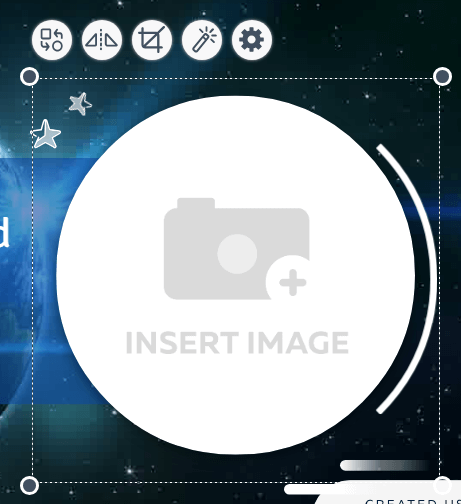
تاہم، کوئی نہیں ان میں سے آپ کو ایک تصویر داخل کرنے دیں گے۔ ایسا کرنے کے لیے، آپ کو ڈبل کلک کرکے تصویری مینو کو سامنے لانا ہوگا۔

یہاں سے، آپ یا تو اپنا میڈیا اپ لوڈ کرسکتے ہیں یا مفت فلکر امیجز کے Powtoon کے ڈیٹا بیس میں کچھ تلاش کرسکتے ہیں۔ Powtoon تصویر اپ لوڈ کے اختیارات کی ایک اچھی رینج کو سپورٹ کرتا ہے جس میں JPEGs، PNGs، اور GIFs شامل ہیں۔ یہ آپ کے ڈیسک ٹاپ سے یا گوگل فوٹوز یا ڈراپ باکس جیسی کلاؤڈ سروس سے کھینچے جا سکتے ہیں۔
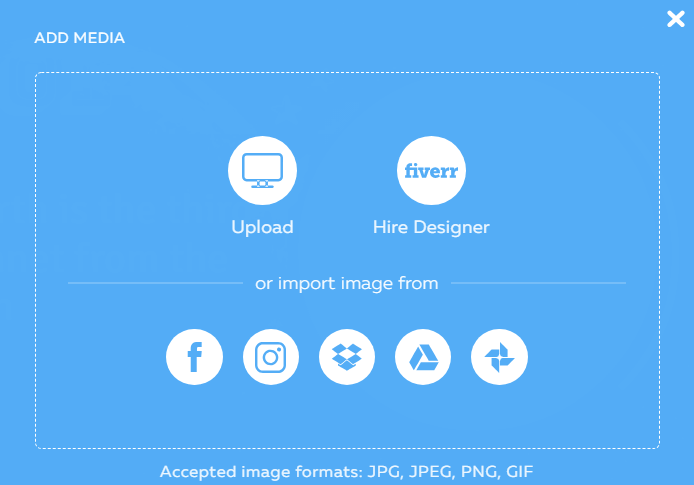
اگر آپ ٹیمپلیٹ کے بجائے خالی پاوٹون استعمال کر رہے ہیں، تو آپ "میڈیا" پر کلک کر کے میڈیا شامل کر سکتے ہیں۔ "دائیں طرف ٹیب۔ اس سے اپ لوڈ اور فلکر کے اختیارات کے ساتھ ساتھ کچھ اضافی وسائل بھی سامنے آئیں گے۔
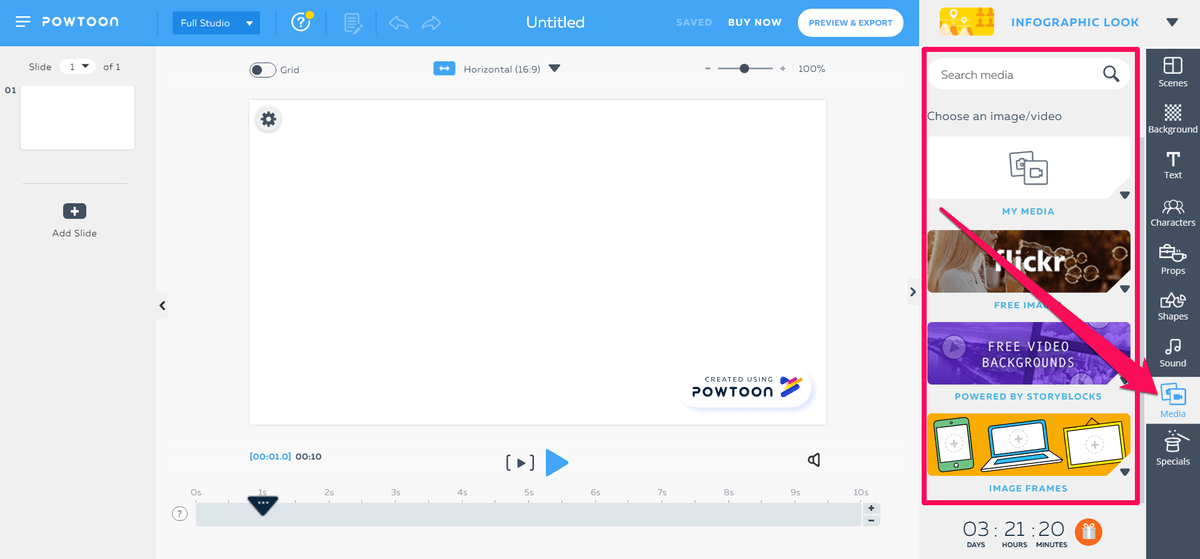
آپ کے پاس "کریکٹرز" یا "پروپس" ٹیبز میں سے انتخاب کرکے میڈیا کی پاوٹون لائبریری کو استعمال کرنے کا اختیار بھی ہے۔ حروف آرٹ کے انداز کے مطابق ترتیب کردہ سیٹوں میں دستیاب ہیں۔
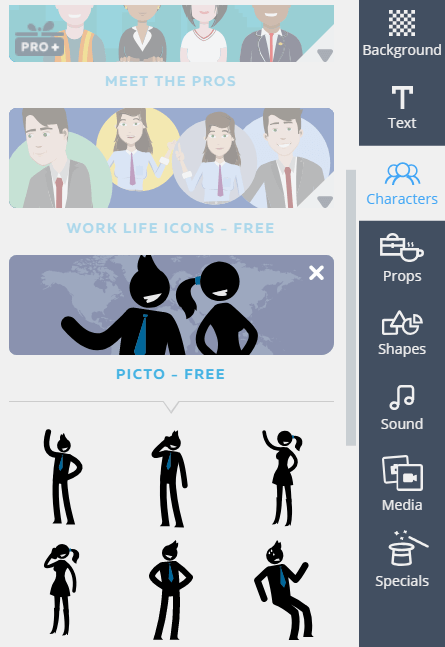
پروپس، جو بنیادی طور پر کلپآرٹ ہیں، انفرادی انداز کے بجائے زمرہ کے لحاظ سے ترتیب دیے جاتے ہیں، حالانکہ عام طور پر ایک ہی چیز کے متعدد ورژن دستیاب ہوتے ہیں۔ یہ آپ کو اپنے ویڈیو کے مطابق بہترین انتخاب کرنے کی اجازت دیتا ہے۔
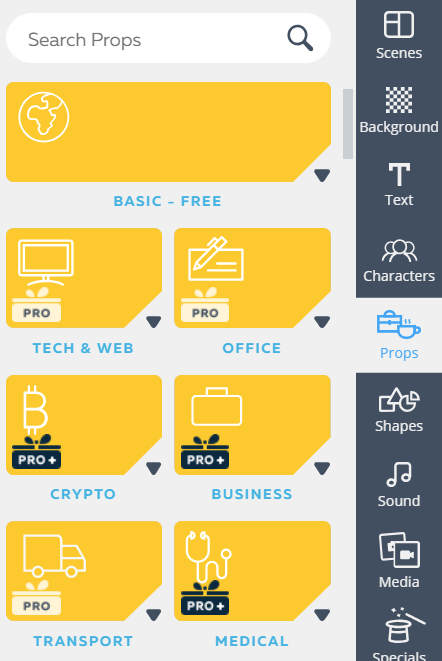
پاوٹون نے اپ ٹو ڈیٹ رہنے کے لیے بہت اچھا کام کیا ہے۔ بہت سارے پروگرام میڈیا یا ٹیمپلیٹس کے اپنے مجموعہ کو اپ ڈیٹ کرنے میں ناکام رہتے ہیں، جس کی وجہ سے ان کے ساتھ کام کرنا مشکل ہو سکتا ہے۔ پاوٹون یقینی طور پر اس میں نمایاں ہے۔ان کی میڈیا لائبریری میں "cryptocurrency" جیسے زمرے شامل ہیں۔
Text
Powtoon کے ساتھ متن میں ترمیم کرنا کافی آسان ہے۔ اگر آپ کے پاس پہلے سے موجود ٹیکسٹ باکس نہیں ہے، تو آپ دائیں سائڈبار سے ٹیکسٹ ٹول کا استعمال کر کے ایک بنا سکتے ہیں۔

آپ سادہ سادہ متن شامل کر سکتے ہیں یا خاص طور پر ڈیزائن کردہ ٹیمپلیٹس میں سے ایک استعمال کر سکتے ہیں۔ ٹیکسٹ بکس، شکلیں، اور متحرک تصاویر۔ اس سے قطع نظر کہ آپ جو بھی انتخاب کرتے ہیں، بس ایک بار کلک کریں اور یہ آپ کے منظر پر ظاہر ہوگا۔
ایک بار ٹیکسٹ باکس ظاہر ہونے کے بعد، آپ ڈبل کلک کرکے مواد میں ترمیم کرسکتے ہیں۔ آپ کو ٹیکسٹ ٹولز کا ایک معیاری سیٹ نظر آئے گا جس میں فونٹ، فونٹ سائز، بولڈ/ترچھا/انڈر لائن، اور اضافی ڈیزائن عناصر کے اختیارات شامل ہیں۔ ہر ٹیکسٹ باکس کے لیے، آپ "انٹر" اور "ایگزٹ" اینیمیشن کا انتخاب کر سکتے ہیں، جس میں ان لوگوں کے لیے ہینڈ اینیمیشن شامل کرنے کا آپشن شامل ہے جو وائٹ بورڈ ویڈیوز بناتے ہیں۔ ان کے پلیٹ فارم پر اپنے فونٹس ہیں، لیکن بدقسمتی سے، یہ خصوصیت صرف ایجنسی کے صارفین کے لیے دستیاب ہے، جو کہ وہ سبسکرپشن کا سب سے زیادہ درجہ رکھتا ہے۔
آڈیو
پاوٹون میں دو بنیادی آڈیو فنکشنز ہیں۔ پہلا وائس اوور ہے، اور دوسرا بیک گراؤنڈ میوزک ہے۔ آپ دائیں سائڈبار سے آڈیو مینو سے دونوں تک رسائی حاصل کر سکتے ہیں۔
اگر آپ وائس اوور شامل کر رہے ہیں، تو آپ موجودہ سلائیڈ یا پورے پاوٹون کے لیے ریکارڈ کرنے کا انتخاب کر سکتے ہیں۔ ذہن میں رکھیں کہ آپ 20 سیکنڈ سے زیادہ ریکارڈ نہیں کر سکتے"موجودہ سلائیڈ" موڈ میں ایک سلائیڈ کے لیے آڈیو۔
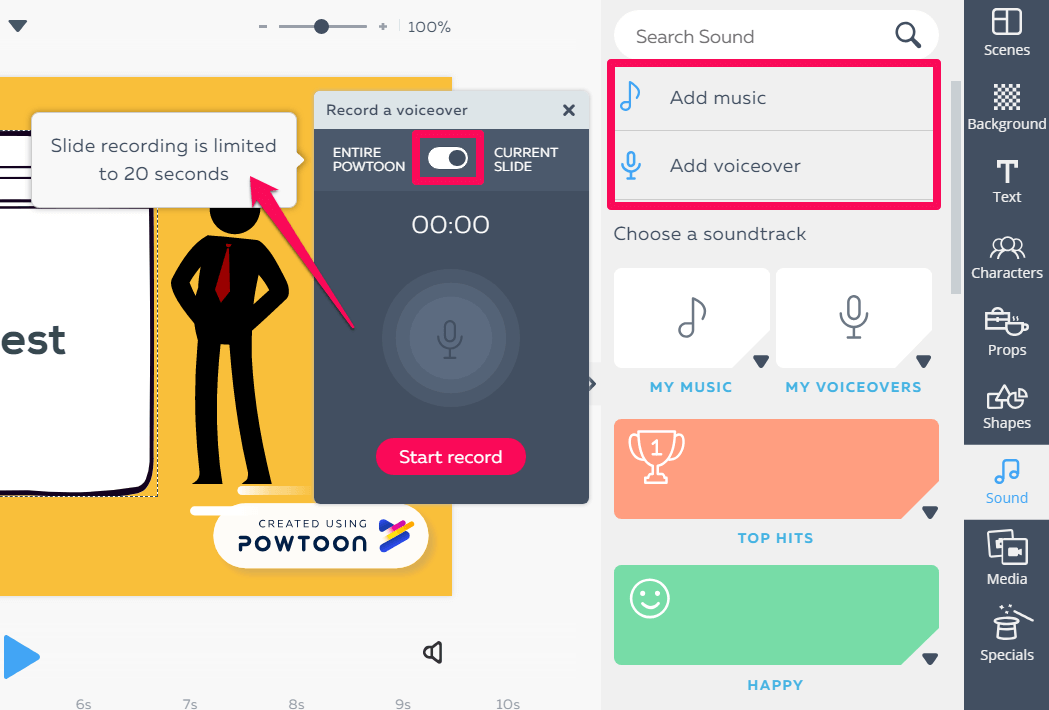
جب آپ ریکارڈنگ کر لیتے ہیں، تو ٹریک میں تبدیلیاں کرنے کے لیے ایک چھوٹی سی ونڈو ہوتی ہے۔
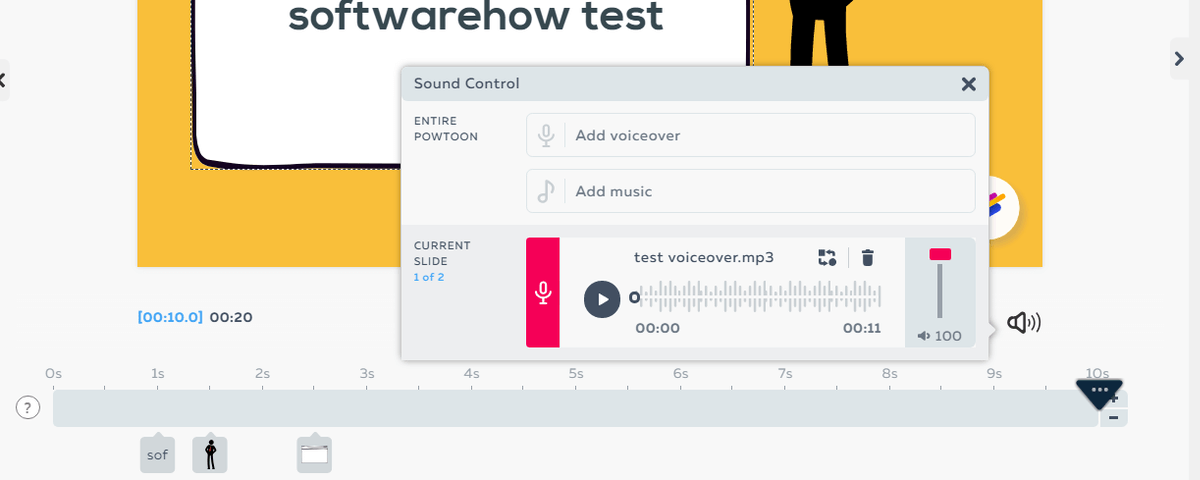
دوسرا آپ جو کر سکتے ہیں وہ ہے اپنے پاوٹون پروجیکٹ میں بیک گراؤنڈ ٹریک شامل کریں۔ موسیقی کی ایک لائبریری ہے جس میں موڈ کے لحاظ سے ترتیب دیا گیا ہے۔ ہر ٹریک کے لیے، آپ نمونہ سننے کے لیے "پلے" دبائیں یا اسے اپنے پروجیکٹ میں شامل کرنے کے لیے "استعمال کریں" پر کلک کر سکتے ہیں۔ بیک گراؤنڈ آڈیو صرف پورے پروجیکٹ پر لاگو کیا جا سکتا ہے، اور اسے صرف ایک گانے پر لاگو نہیں کیا جا سکتا۔
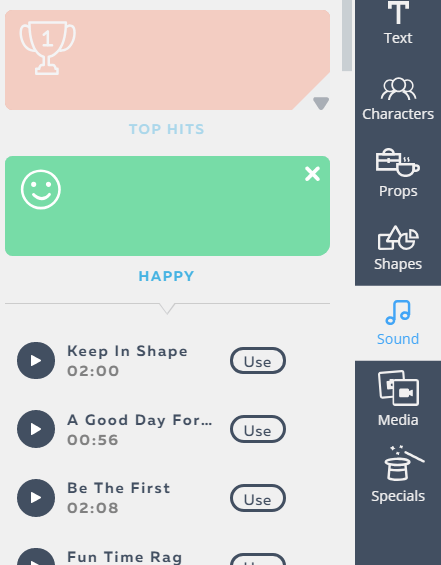
ایک بار جب آپ ٹریک شامل کرتے ہیں، تو آڈیو ایڈیٹر آپ کو حجم کو متوازن کرنے کے لیے کچھ اختیارات فراہم کرے گا۔ آپ کینوس کے دائیں کونے پر موجود والیوم آئیکن سے کسی بھی وقت اس ایڈیٹر تک رسائی حاصل کر سکتے ہیں۔
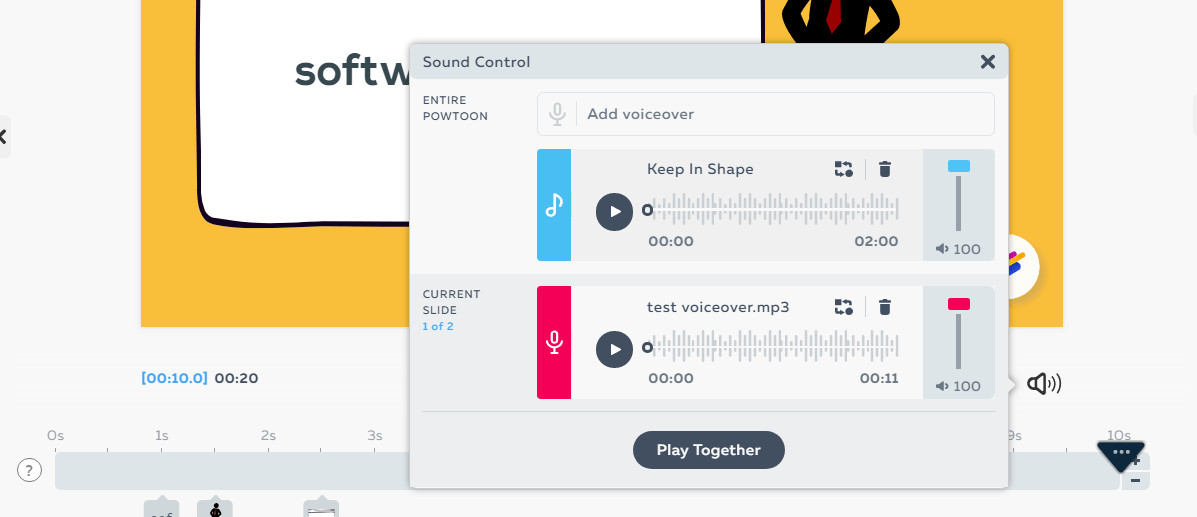
چونکہ بہت سے پاوٹون آڈیو ٹریکس تمام صارفین کے لیے دستیاب نہیں ہیں، اس لیے آپ اپنی موسیقی بھی اپ لوڈ کر سکتے ہیں۔ . میوزک سائڈبار سے بس "میرا میوزک" کا انتخاب کریں۔
آپ اپنے کمپیوٹر سے MP3، AAC، یا OGG فائل اپ لوڈ کر سکتے ہیں، یا Google Drive اور DropBox سے جڑ سکتے ہیں۔
مناظر/ٹائم لائنز
1 "فوری ترمیم" اور "مکمل اسٹوڈیو" کے موڈز نمایاں طور پر اس چیز کو متاثر کرتے ہیں جن تک آپ کی رسائی ہے، لیکن آپ سب سے اوپر والے مینو بار میں ان کے درمیان آسانی سے سوئچ کر سکتے ہیں۔
اگر آپ کسی کو منتخب کرتے ہیں تو فوری ترمیم ڈیفالٹ ہے۔ ٹیمپلیٹ، اور یہ ونڈو کے دائیں کنارے سے گرے سائڈبار کو ہٹاتا ہے۔فل اسٹوڈیو پہلے سے طے شدہ ترتیب ہے اگر آپ خالی پروجیکٹ شروع کرتے ہیں، اور اس سائڈبار کو دوبارہ ظاہر کر دیتے ہیں۔
اس سے قطع نظر کہ آپ جو بھی منظر استعمال کرتے ہیں، آپ کو بائیں جانب ایک اسکرولنگ سائڈبار نظر آئے گا جو آپ کی سلائیڈز اور ایک پلے کو اسٹور کرتا ہے۔ ٹائم لائن میں ترمیم کرنے کے لیے مین کینوس کے نیچے توقف کریں۔
جب آپ پاوٹون میں کوئی پروجیکٹ بناتے ہیں، تو آپ منظر کے لحاظ سے منظر میں ترمیم کرتے ہیں۔ اس کا مطلب ہے کہ اشیاء کا ہر گروپ یا "سلائیڈ" صرف ان کے اپنے منظر میں موجود ہوگا (حالانکہ آپ ضرورت کے مطابق انہیں کاپی اور پیسٹ کر سکتے ہیں)۔ آپ کے تمام مناظر ایک ساتھ مل کر ایک مکمل ویڈیو بناتے ہیں۔
اپنے مناظر میں تبدیلی شامل کرنے کے لیے، آپ سلائیڈوں کے درمیان چھوٹے دو ونڈوز آئیکون پر کلک کر سکتے ہیں۔ اس سے انتخاب کی ایک صف سامنے آئے گی، جسے "بنیادی"، "ایگزیکٹیو" اور "اسٹائلائزڈ" جیسے شعبوں میں درجہ بندی کیا گیا ہے۔
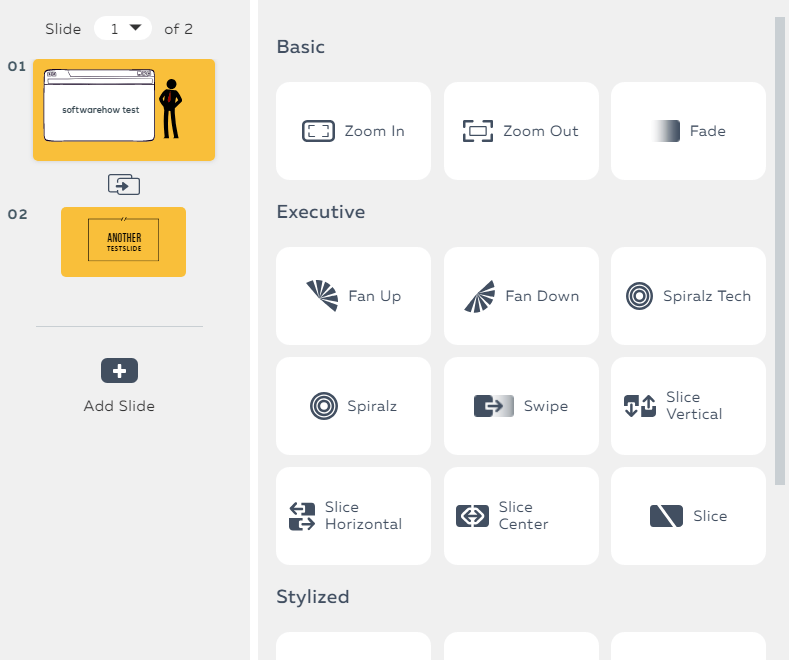
یقیناً ایک اچھی قسم ہے، اس لیے اسے مشکل نہیں ہونا چاہیے۔ ایسی چیز تلاش کریں جو اچھی طرح سے فٹ بیٹھتی ہو۔
دوسری کلیدی فعالیت ٹائم لائن ہے۔ پاوٹون ٹائم لائن کسی خاص منظر یا سلائیڈ کے تمام عناصر کے لیے ڈریگ اینڈ ڈراپ بار کے طور پر کام کرتی ہے۔ آپ اسے براہ راست کینوس کے نیچے تلاش کر سکتے ہیں۔

منظر میں موجود ہر چیز اس وقت کے نیچے ایک چھوٹے باکس کے طور پر ظاہر ہوگی جب یہ ظاہر ہوگا۔ اگر آپ کسی چیز پر کلک کرتے ہیں، تو آپ ٹائم لائن پر اس کی پوزیشن تبدیل کر سکتے ہیں۔ نیلے رنگ میں نمایاں کردہ سیکشن اس بات کی نشاندہی کرتا ہے کہ یہ کب نظر آئے گا۔ دونوں سرے پر چھوٹے تیر پر کلک کرنے سے آپ اس کے لیے منتقلی کے اثرات کو تبدیل کر سکیں گے۔

